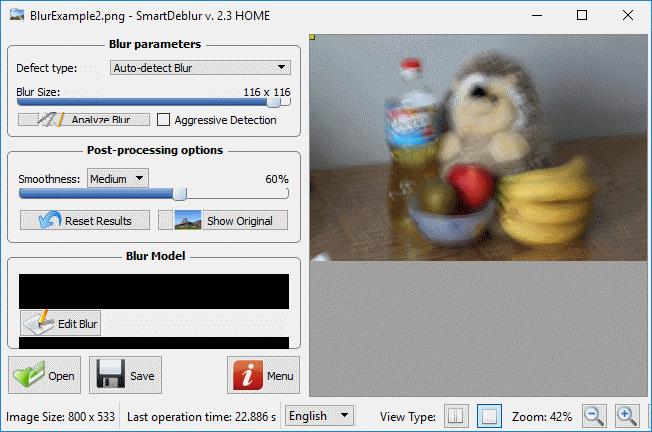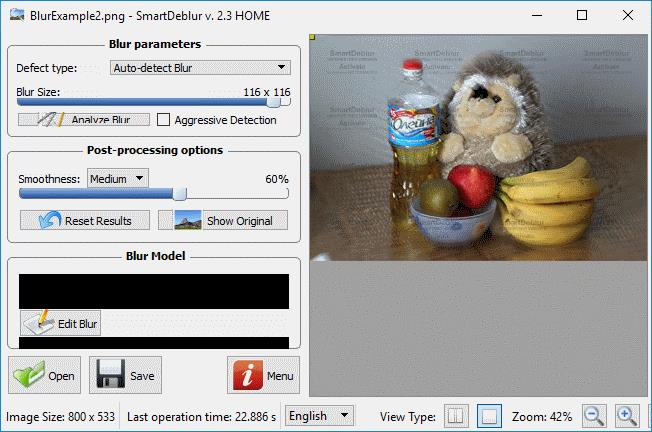Har du et billede, der er sløret og skal være mere fokuseret? SmartDeblur er et simpelt værktøj, du kan bruge til at fjerne sløring af billeder med lethed.
For at komme i gang skal du blot downloade og installere SmartDeblur fra kontorets websted . Versioner til Windows og MacOS er tilgængelige.
Når du åbner programmet, kan du trække og slippe ethvert sløret billede, du ønsker at gendanne, til programvinduet.
Når billedet er på skærmen, skal du bruge området Sløringsparametre til at ændre billedet. Vælg typen Defekt (sløringstypen), og skub derefter bjælkerne Radius og Glat, indtil billedet ser læseligt ud.
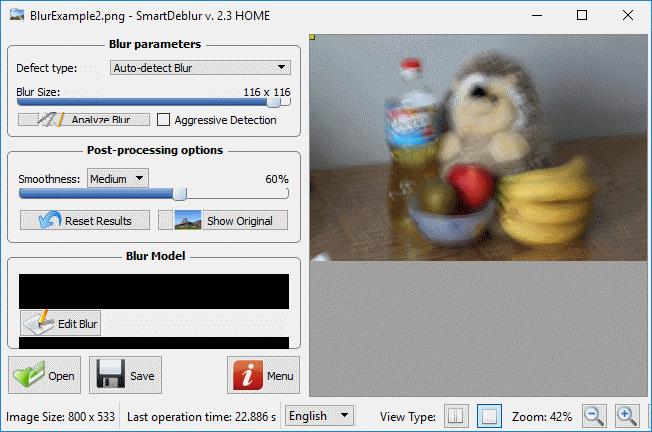
Før sløring af billede
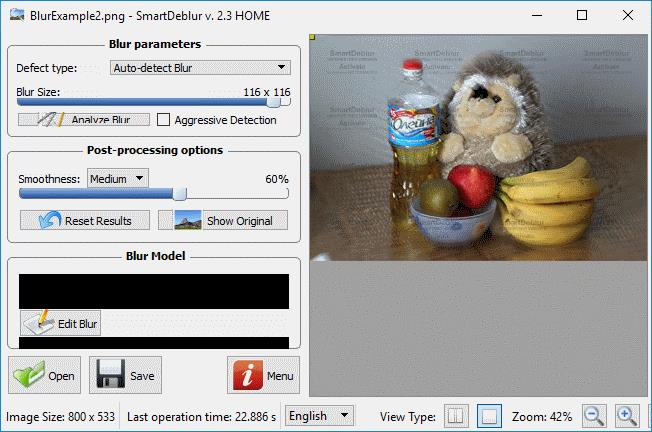
Efter sløring af billedet
Det er skræmmende at tænke på, at denne applikation muligvis kan kompromittere data, der med vilje er blevet sløret ud på filer af sikkerhedsmæssige årsager. Lad det være en lektie, at hvis du nogensinde har brug for at skjule data på et billede, skal du sørge for at mørklægge det i stedet for at sløre det.